System Settings/Startup and Shutdown/uk: Difference between revisions
Created page with "За допомогою сторінки керування сеансами ви можете визначити спосіб роботи KDE після вашого вхо..." |
Created page with "{{Info_(uk)|Щоб зберегти сеанс вручну, вам слід спочатку вибрати варіант <menuchoice>Відновлювати збереже..." |
||
| Line 37: | Line 37: | ||
* Запускати з порожнім сеансом | * Запускати з порожнім сеансом | ||
{{ | {{Info_(uk)|Щоб зберегти сеанс вручну, вам слід спочатку вибрати варіант <menuchoice>Відновлювати збережений вручну сеанс</menuchoice> і натиснути кнопку <menuchoice>Застосувати</menuchoice>. Після цього, у відповідь на вибір пункту <menuchoice>Меню KDE -> Вийти</menuchoice> ви побачите новий пункт <menuchoice>Зберегти сеанс</menuchoice>.}} | ||
Revision as of 08:51, 2 March 2013
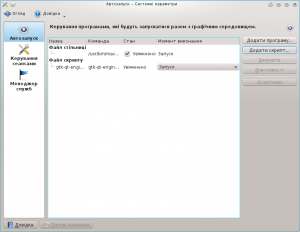 |

Автозапуск
На цій сторінці наведено опис модуля програми Системні параметри, призначеного для налаштовування запуску KDE. Відкрити сторінку цього модуля можна запустивши програму і вибравши пункт .
Тут ви можете вказати, які програми або скрипти слід запускати після входу користувача до стільниці Плазми. Ви, наприклад, можете додати програми, з якими ви працюєте під час кожного з сеансів, зокрема KAlarm або KTorrent.
Натискання кнопки відкриває звичайне діалогове вікно вибору файла, за допомогою якого ви зможете вибрати файл програми. Файл desktop для цієї програми буде створено у теці autostart. Після вибору програми буде відкрито діалогове вікно . Натисніть кнопку , щоб завершити процедуру визначення. Змінити параметри програми можна пізніше: достатньо позначити пункт програми у списку і натиснути кнопку , щоб відкрити діалогове вікно знову.
Ви можете тимчасово призупинити автоматичний запуск програми, якщо знімете позначку з пункту програми у стовпчику . Ви також можете вказати, що програму слід запускати лише у разі використання сеансу KDE. Щоб зробити це, натисніть кнопку і позначте відповідний пункт.
Якщо ви натиснете кнопку , програма запитає вас про шлях до скрипту. Вкажіть шлях у полі для введення тексту або натисніть кнопку ![]() , щоб відкрити діалогове вікно вибору файла. Якщо ви знімете позначку з пункту , файл скрипту буде скопійовано до теки автозапуску. Якщо ж позначку не буде знято, програма просто створить у цій теці символічне посилання на скрипт. Ви можете скористатися кнопками та для визначення параметрів, подібних до параметрів програм.
, щоб відкрити діалогове вікно вибору файла. Якщо ви знімете позначку з пункту , файл скрипту буде скопійовано до теки автозапуску. Якщо ж позначку не буде знято, програма просто створить у цій теці символічне посилання на скрипт. Ви можете скористатися кнопками та для визначення параметрів, подібних до параметрів програм.
Для скриптів передбачено додаткову можливість: у стовпчику можна буде скористатися спадним списком з трьома пунктами: , та . За допомогою цих пунктів можна визначити момент виконання скрипту: під час запуску (після запуску оболонки стільниці), під час виходу зі стільниці або під час запуску самої стільниці, відповідно. Зауважте, що для використання двох останніх варіантів назва файла скрипту має завершуватися суфіксом .sh.

Керування службами

Керування сеансами
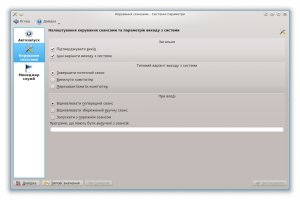 |
За допомогою сторінки керування сеансами ви можете визначити спосіб роботи KDE після вашого входу до системи:
- Відновлювати попередній сеанс
- Відновлювати збережений вручну сеанс
- Запускати з порожнім сеансом

